Nuta
Dostęp do tej strony wymaga autoryzacji. Możesz spróbować zalogować się lub zmienić katalogi.
Dostęp do tej strony wymaga autoryzacji. Możesz spróbować zmienić katalogi.
Wymagania wstępne
- Konto platformy Azure z aktywną subskrypcją. Utwórz bezpłatne konto platformy Azure, jeśli jeszcze go nie ma.
Napiwek
Usługa Web PubSub zawiera hojną warstwę bezpłatną, która może być używana do celów testowych i produkcyjnych.
Tworzenie zasobu w witrynie Azure Portal
Wybierz przycisk Nowy znajdujący się w lewym górnym rogu witryny Azure Portal. Na ekranie Nowy wpisz Web PubSub w polu wyszukiwania, a następnie naciśnij Enter.
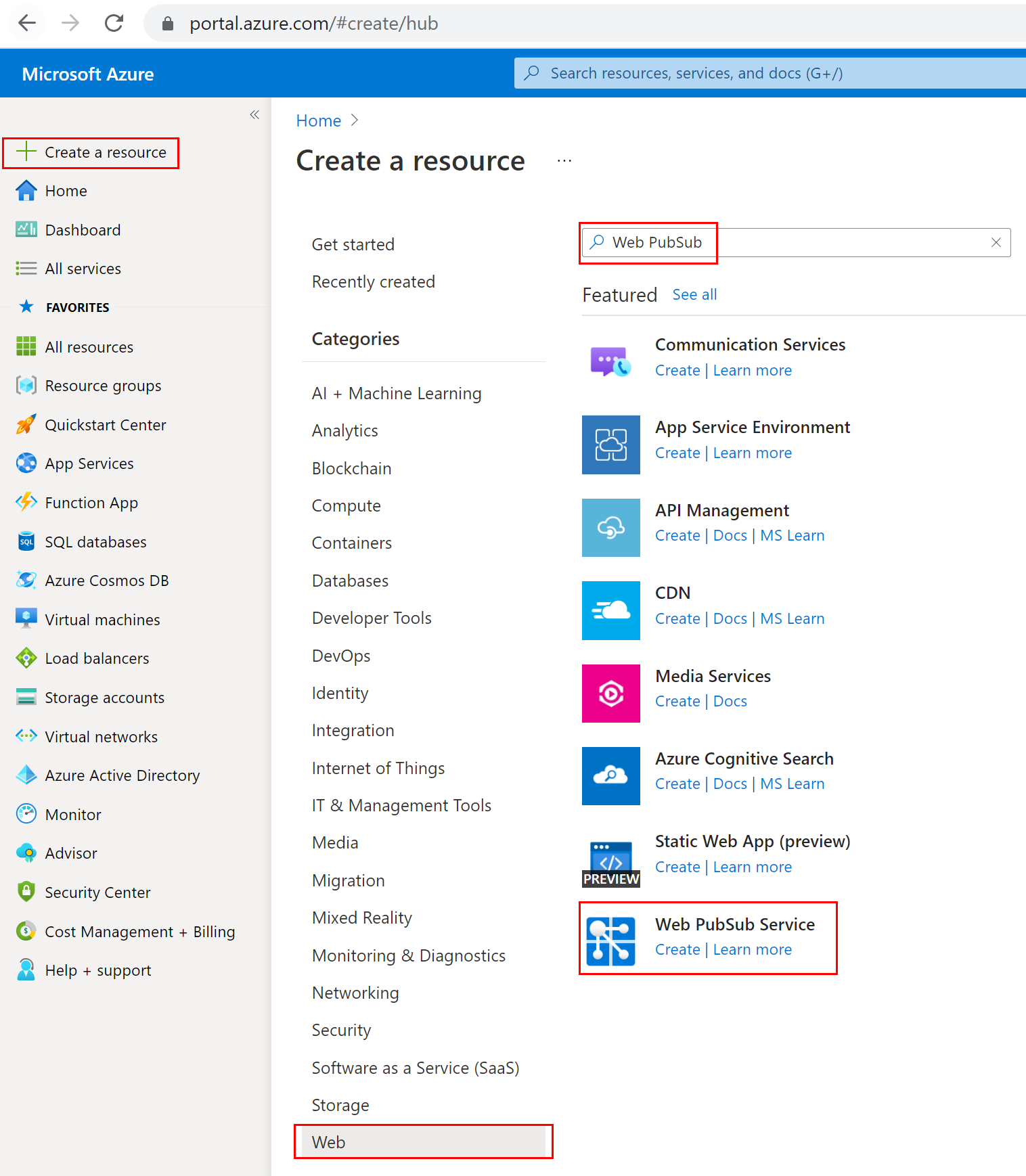
Wybierz pozycję Web PubSub z wyników wyszukiwania, a następnie wybierz pozycję Utwórz.
Wprowadź następujące ustawienia.
Ustawienie Sugerowana wartość opis Nazwa zasobu Nazwa unikatowa w skali globalnej Globalnie unikatowa nazwa identyfikująca nowe wystąpienie usługi Web PubSub. Prawidłowe znaki to a-z, ,A-Z0-9i-.Subskrypcja Twoja subskrypcja Subskrypcja platformy Azure, w ramach której jest tworzone to nowe wystąpienie usługi Web PubSub. [Grupa zasobów] GrupaZasobówMoja Nazwa nowej grupy zasobów, w której ma zostać utworzone wystąpienie usługi Web PubSub. Lokalizacja Zachodnie stany USA Wybierz region blisko Ciebie. Warstwa cenowa Bezpłatna Najpierw możesz bezpłatnie wypróbować usługę Azure Web PubSub. Dowiedz się więcej o warstwach cenowych usługi Azure Web PubSub Liczba jednostek - Liczba jednostek określa liczbę połączeń, które może zaakceptować wystąpienie usługi Web PubSub. Każda jednostka obsługuje co najwyżej 1000 równoczesnych połączeń. Można to skonfigurować tylko w warstwie Standardowa. 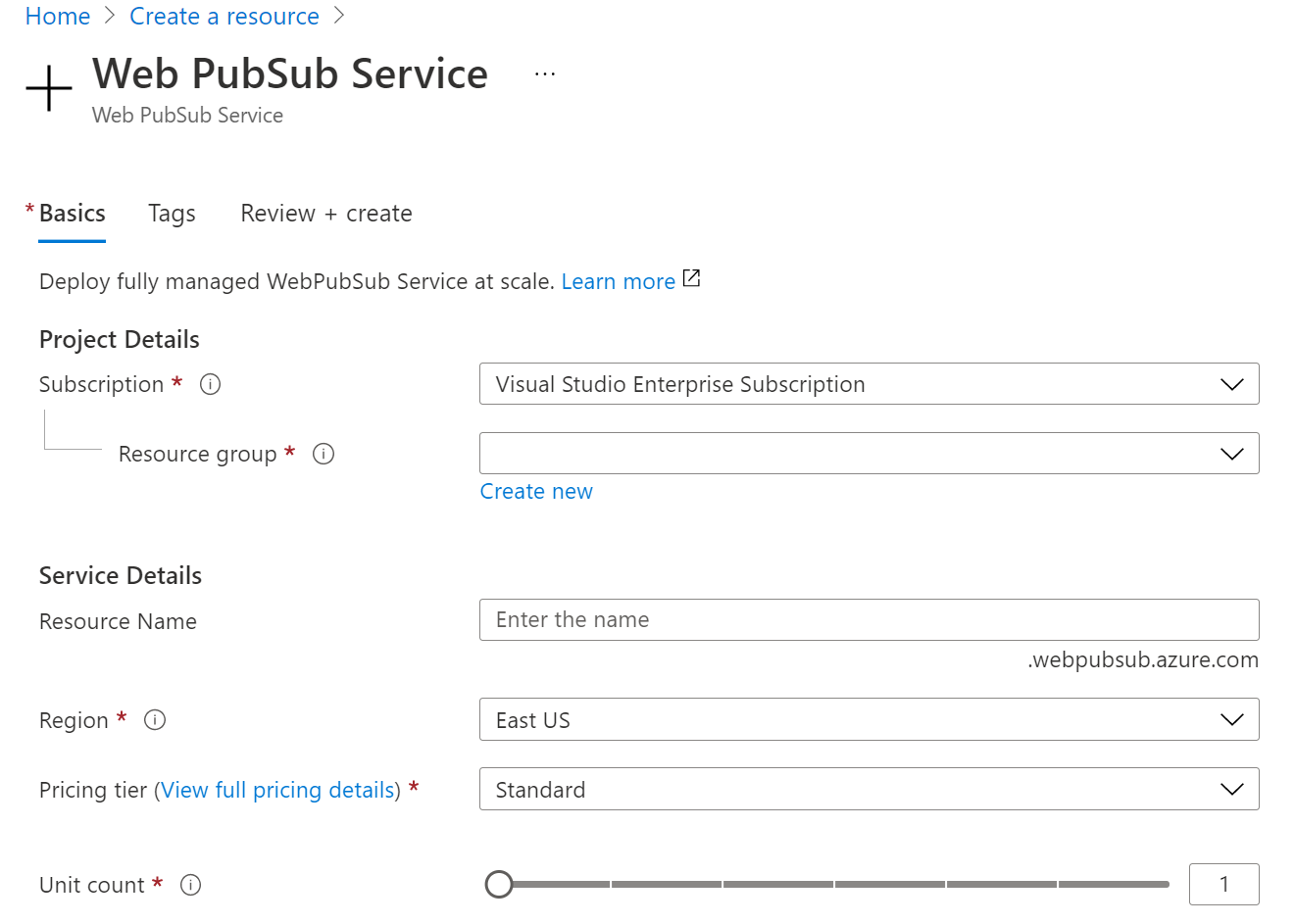
Wybierz pozycję Utwórz , aby aprowizować zasób Web PubSub.
Tworzenie zasobu przy użyciu interfejsu wiersza polecenia platformy Azure
Interfejs wiersza polecenia platformy Azure to zestaw poleceń służących do tworzenia zasobów platformy Azure i zarządzania nimi. Interfejs wiersza polecenia platformy Azure jest dostępny w wielu usługach platformy Azure i został zaprojektowany tak, aby umożliwić szybkie rozpoczęcie pracy z platformą Azure, ze szczególnym uwzględnieniem automatyzacji.
Ważne
Ten przewodnik Szybki start wymaga interfejsu wiersza polecenia platformy Azure w wersji 2.22.0 lub nowszej.
Tworzenie grupy zasobów
Grupa zasobów to logiczny kontener przeznaczony do wdrażania zasobów platformy Azure i zarządzania nimi.
Użyj polecenia az group create, aby utworzyć grupę zasobów o nazwie myResourceGroup w eastus lokalizacji.
az group create --name myResourceGroup --location EastUS
Utwórz zasób
Uruchom polecenie az extension add , aby zainstalować lub uaktualnić rozszerzenie webpubsub do bieżącej wersji.
az extension add --upgrade --name webpubsub
Użyj polecenia az webpubsub create interfejsu wiersza polecenia platformy Azure, aby utworzyć internetowy pubSub w utworzonej grupie zasobów. Następujące polecenie tworzy zasób Free Web PubSub w grupie zasobów myResourceGroup w regionie EastUS:
Ważne
Każdy zasób Web PubSub musi mieć unikatową nazwę. Zastąp <ciąg your-unique-resource-name> nazwą usługi Web PubSub w poniższych przykładach.
az webpubsub create --name "<your-unique-resource-name>" --resource-group "myResourceGroup" --location "EastUS" --sku Free_F1
Dane wyjściowe tego polecenia pokazują właściwości nowo utworzonego zasobu. Zanotuj dwie poniższe właściwości:
-
Nazwa zasobu: nazwa podana powyżej parametru
--name. -
hostName: w przykładzie nazwa hosta to
<your-unique-resource-name>.webpubsub.azure.com/.
W tym momencie Twoje konto platformy Azure jest jedynym autoryzowanym do wykonywania jakichkolwiek operacji na tym nowym zasobie.
Tworzenie zasobu przy użyciu pliku Bicep
Bicep to język specyficzny dla domeny (DSL), który używa składni deklaratywnej do wdrażania zasobów platformy Azure. Zapewnia zwięzłą składnię, niezawodne bezpieczeństwo typów i obsługę ponownego użycia kodu. Bicep oferuje najlepsze środowisko tworzenia rozwiązań infrastruktury jako kodu na platformie Azure.
Przejrzyj plik Bicep
Szablon używany w tym przewodniku Szybki start jest jednym z szablonów szybkiego startu platformy Azure.
/* This Bicep file deploys a new instance of Azure Web PubSub service. */
// Parameters
@description('The name for your new Web PubSub instance.')
@maxLength(63)
@minLength(3)
param wpsName string = uniqueString(resourceGroup().id)
@description('The region in which to create the new instance, defaults to the same location as the resource group.')
param location string = resourceGroup().location
@description('Unit count')
@allowed([
1
2
5
10
20
50
100
])
param unitCount int = 1
@description('SKU name')
@allowed([
'Standard_S1'
'Free_F1'
])
param sku string = 'Free_F1'
@description('Pricing tier')
@allowed([
'Free'
'Standard'
])
param pricingTier string = 'Free'
// Resource definition
resource webpubsub 'Microsoft.SignalRService/webPubSub@2021-10-01' = {
name: wpsName
location: location
sku: {
capacity: unitCount
name: sku
tier: pricingTier
}
identity: {
type: 'None'
}
properties: {
disableAadAuth: false
disableLocalAuth: false
liveTraceConfiguration: {
categories: [
{
enabled: 'false'
name: 'ConnectivityLogs'
}
{
enabled: 'false'
name: 'MessagingLogs'
}
]
enabled: 'false'
}
networkACLs: {
defaultAction: 'Deny'
publicNetwork: {
allow: [
'ServerConnection'
'ClientConnection'
'RESTAPI'
'Trace'
]
}
}
publicNetworkAccess: 'Enabled'
resourceLogConfiguration: {
categories: [
{
enabled: 'true'
name: 'ConnectivityLogs'
}
{
enabled: 'true'
name: 'MessagingLogs'
}
]
}
tls: {
clientCertEnabled: false
}
}
}
Wdrażanie pliku Bicep
Zapisz plik Bicep jako main.bicep na komputerze lokalnym.
Wdróż plik Bicep przy użyciu interfejsu wiersza polecenia platformy Azure lub programu Azure PowerShell.
az group create --name exampleRG --location eastus az deployment group create --resource-group exampleRG --template-file main.bicep
Po zakończeniu wdrażania powinien zostać wyświetlony komunikat informujący o pomyślnym wdrożeniu.
Przeglądanie wdrożonych zasobów
Użyj witryny Azure Portal, interfejsu wiersza polecenia platformy Azure lub programu Azure PowerShell, aby wyświetlić listę wdrożonych zasobów w grupie zasobów.
az resource list --resource-group exampleRG
Czyszczenie zasobów
Gdy grupa zasobów i jej zasoby nie będą już potrzebne, użyj witryny Azure Portal, interfejsu wiersza polecenia platformy Azure lub programu Azure PowerShell.
az group delete --name exampleRG
Następny krok
Po utworzeniu zasobu możesz go użyć. Następnie dowiesz się, jak subskrybować i publikować komunikaty wśród klientów.